在word中如何查找与替换文本(详解)
1、在Word 2010中打开要修改的文档
在Word 2010 功能区的"开始"选项卡中,单击"编辑"选项组中的 "查找"按钮
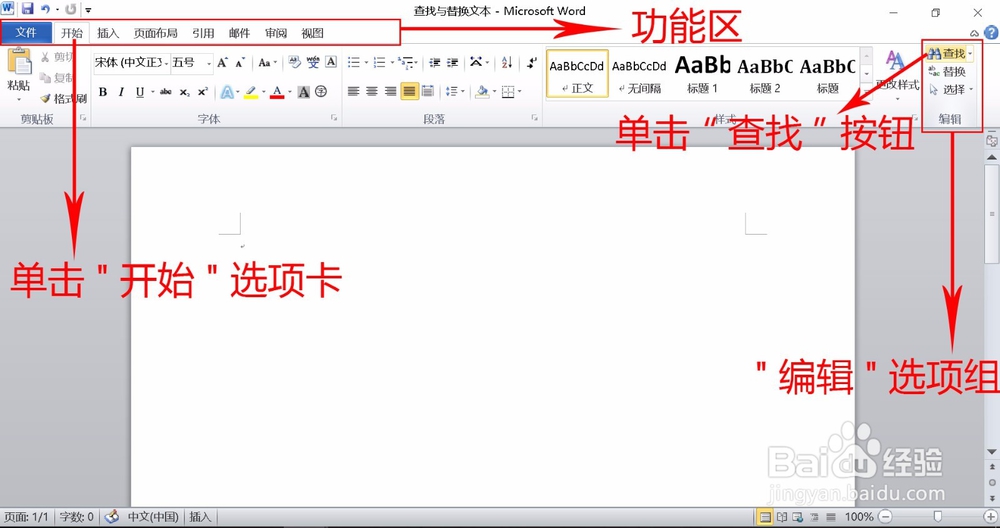
2、打开"导航"的内置窗口,然后在"搜索文档"区域输入你要查找的文本(字/词语/短句/符号),点击“蓝色搜索”按钮
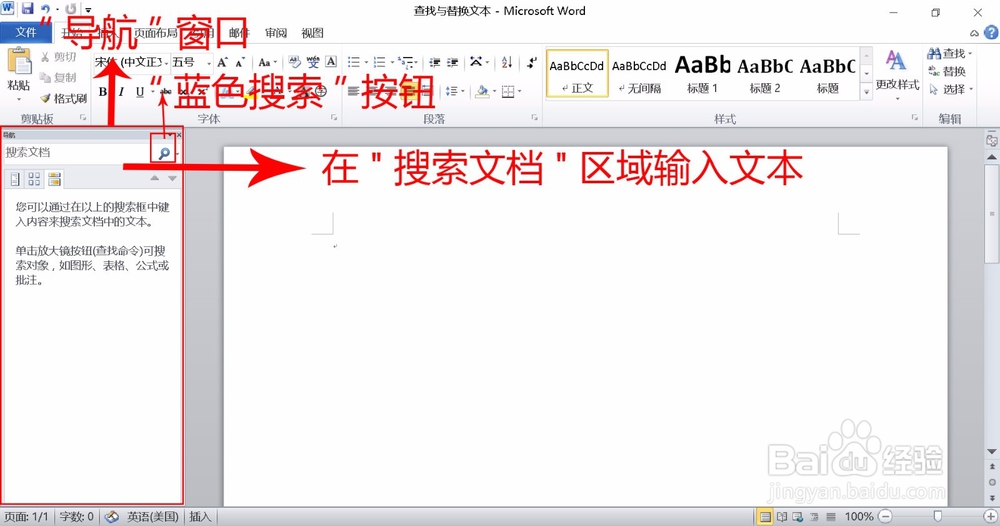
3、完成以上两个步骤后,在文档中查找到的文本便会以黄色突出显示出来。这里以输入文本“我”为例
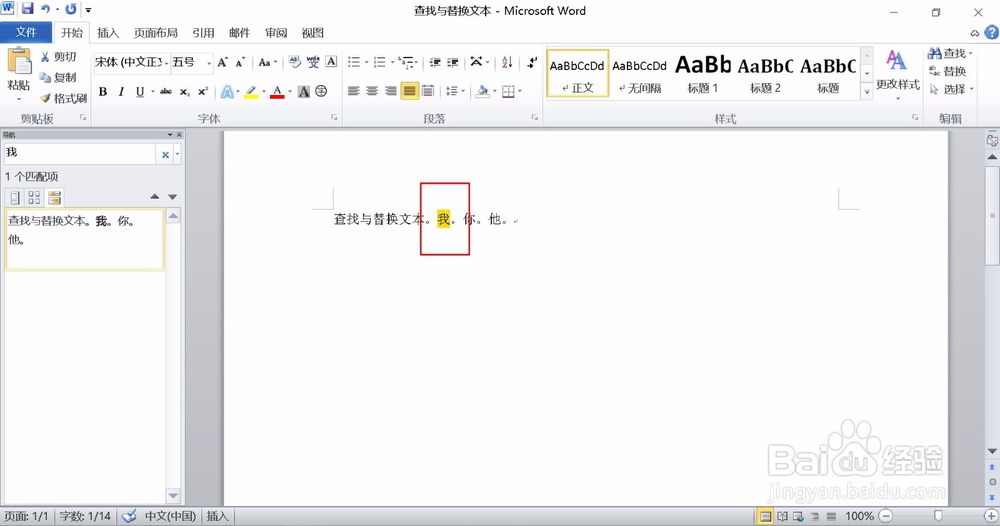
1、和“查找”文本第一步类似
在Word 2010功能区的"开始"选项卡中,单击"编辑"选项组中的 "替换"按钮
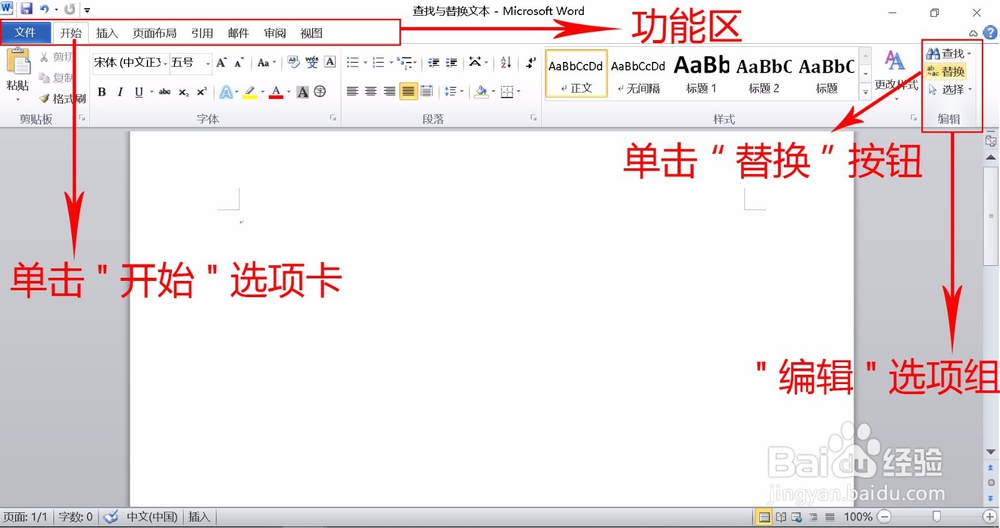
2、打开"查找和替换"的窗口,在"替换"一栏中的"查找内容"文本框中输入你需要查找的文本,在"替换为"文本框中输入替换之后的文本
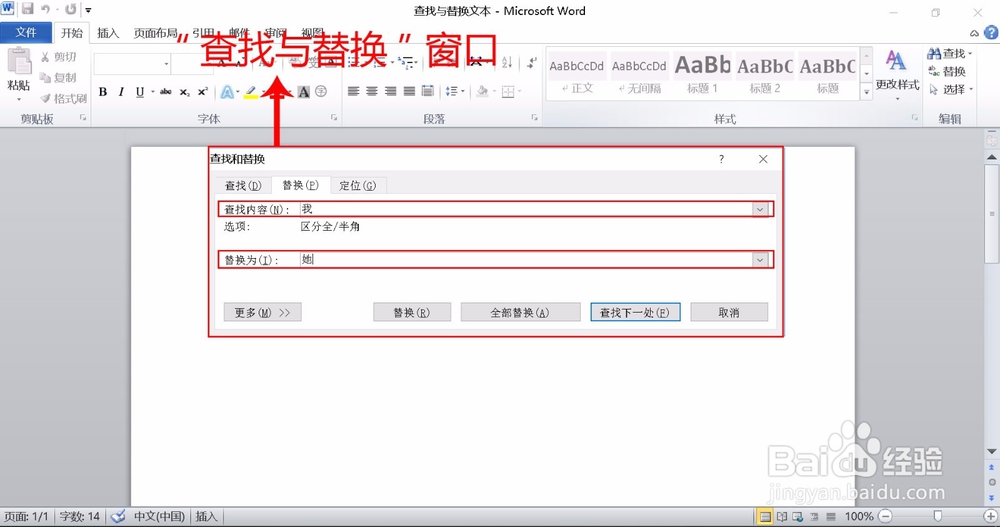
3、接下来,单击"全部替换"按钮,当然用户也可以连续单击"替换"按钮,,逐个进行查找并替换
当替换完毕时,Word会弹出一个提示性对话框,说明已完成对文档的搜索和替换工作,单击"确定"按钮

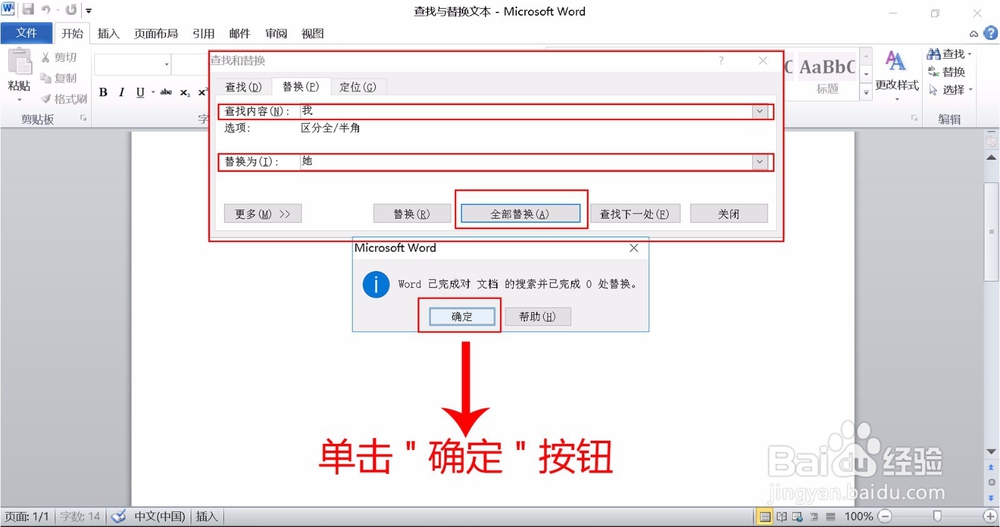
4、到这里,文档中的文本替换工作基本完成
此外,用户还可以在"查找和替换"对话框中单击左下角的"更多>>"按钮(单击后,"更多>>"按钮跳转为"<<更少"按钮),进行高级查找和替换设置
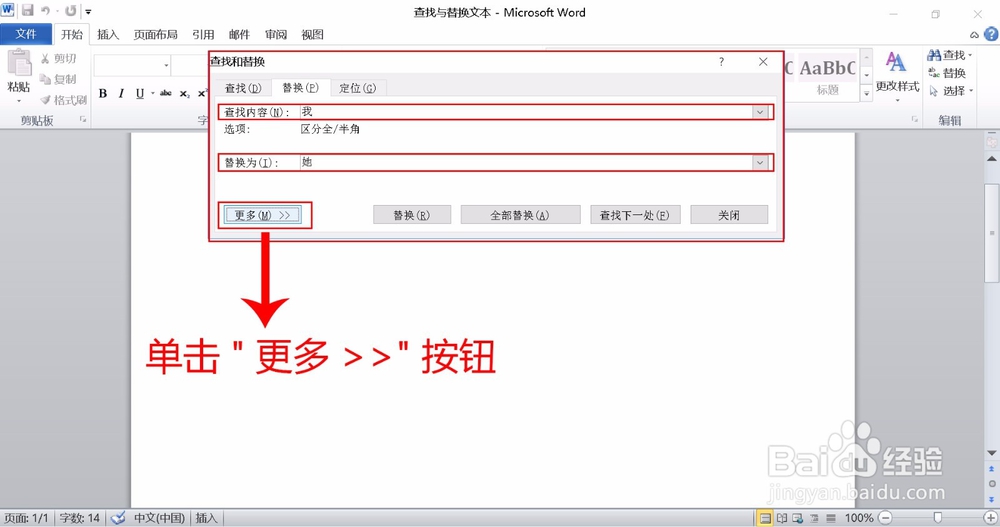
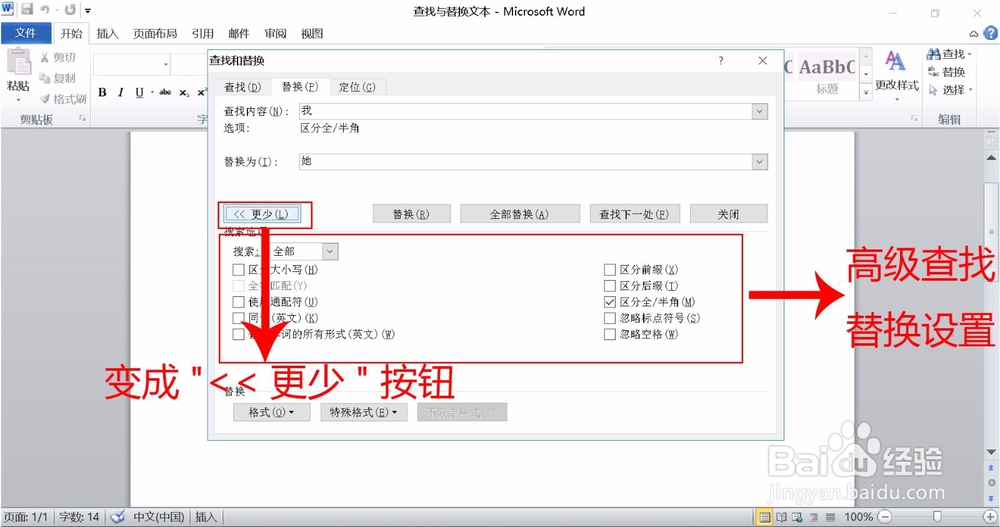
声明:本网站引用、摘录或转载内容仅供网站访问者交流或参考,不代表本站立场,如存在版权或非法内容,请联系站长删除,联系邮箱:site.kefu@qq.com。
阅读量:107
阅读量:106
阅读量:180
阅读量:79
阅读量:110